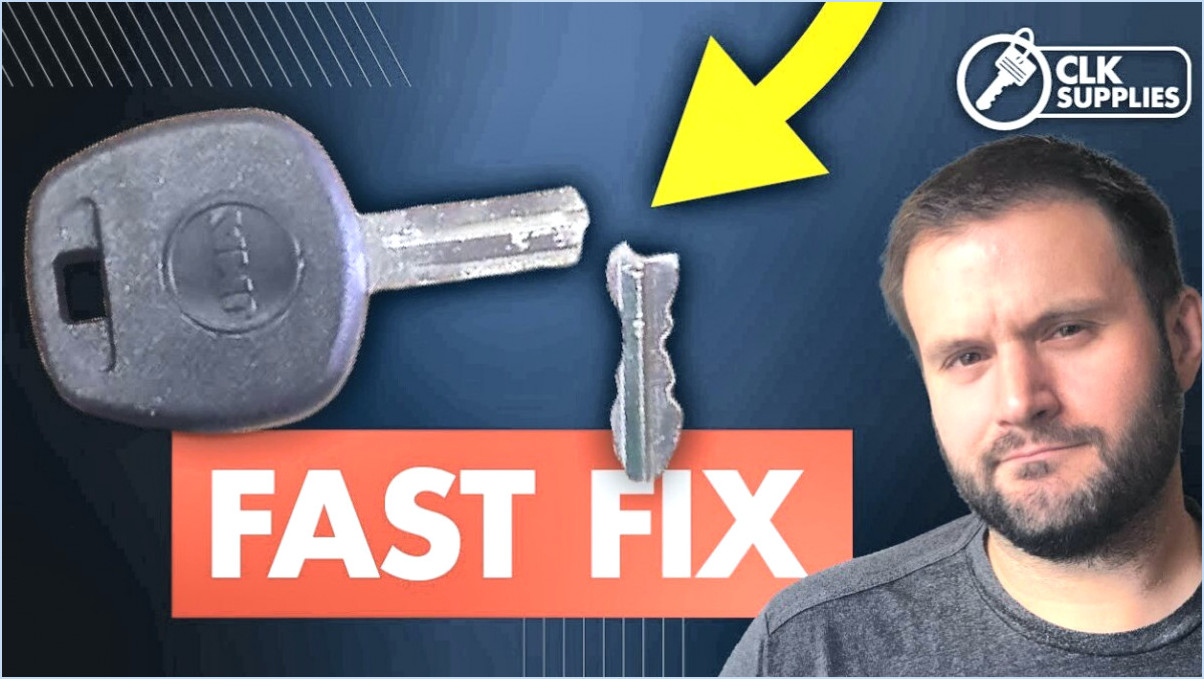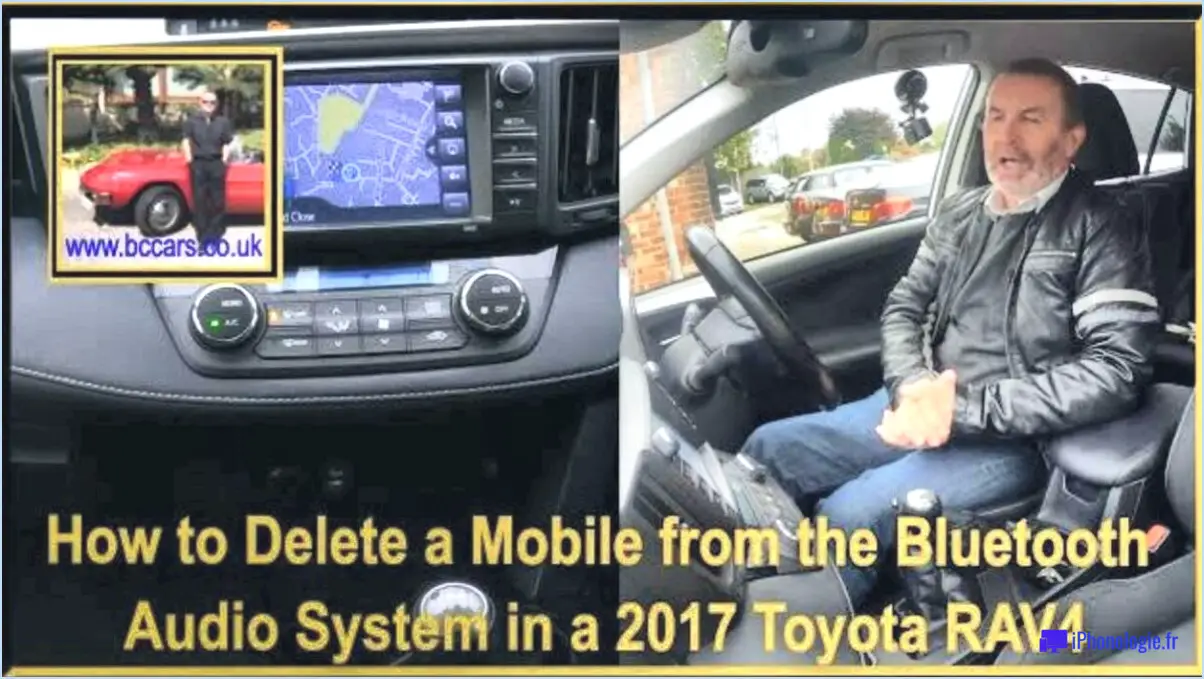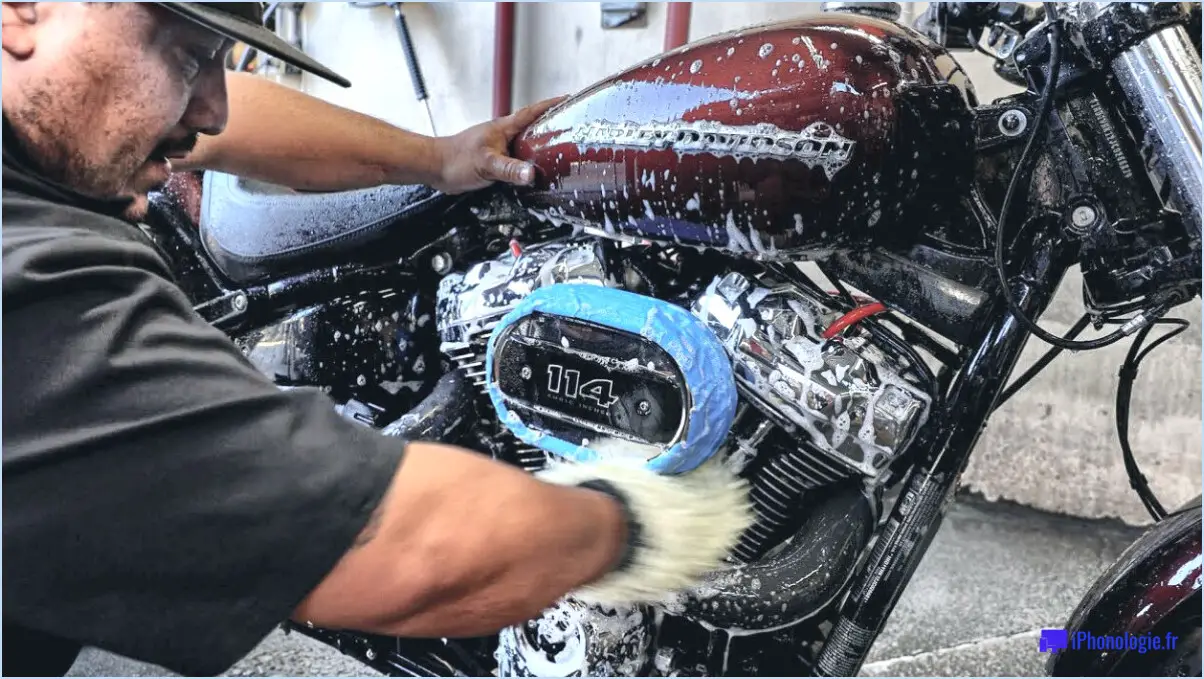Comment faire entrer la tv dans votre voiture?
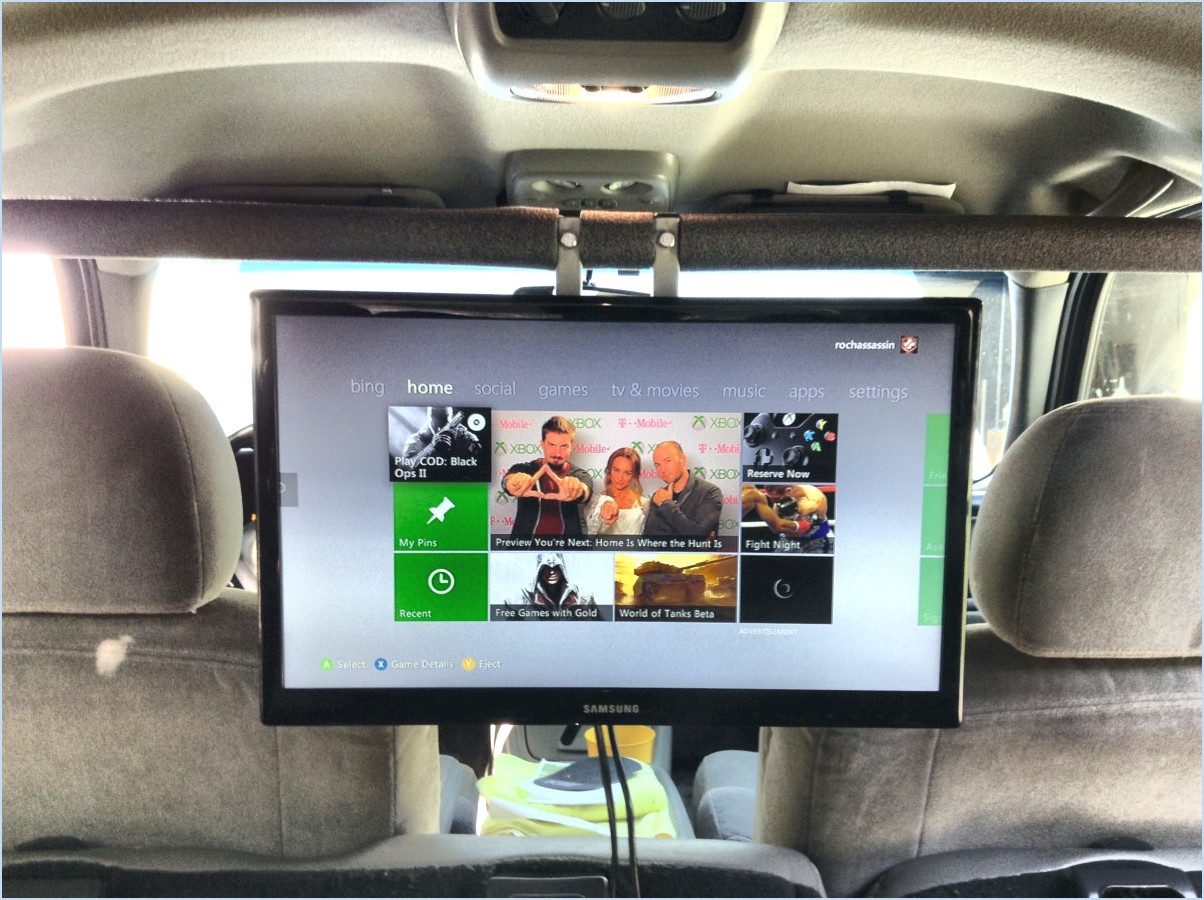
Pour vous divertir sur la route, suivez les étapes suivantes pour obtenir la télévision dans votre voiture. TV dans votre voiture:
1. Sélectionnez le bon téléviseur :
Choisissez un téléviseur adapté à votre voiture. Optez pour un modèle compact, léger et économe en énergie qui peut être facilement monté. Veillez à ce que le téléviseur dispose des entrées nécessaires, telles que HDMI ou AV.
2. Alimentation électrique :
Assurez-vous d'une source d'alimentation stable pour le téléviseur. Utilisez la prise 12 volts de la voiture (allume-cigare) avec un adaptateur ou un onduleur compatible pour éviter de décharger la batterie.
3. Montage du téléviseur :
Trouvez un endroit sûr pour installer le téléviseur dans votre voiture. Les emplacements les plus courants sont l'arrière des appuis-tête, les compartiments supérieurs ou les supports du tableau de bord. Veillez à ce que le téléviseur soit positionné de manière à offrir un affichage optimal sans gêner la visibilité du conducteur.
4. Fixez le téléviseur :
Utilisez des supports de montage ou des supports appropriés pour fixer le téléviseur en place. Cela permet d'éviter les vibrations et de s'assurer que le téléviseur reste stable pendant les déplacements.
5. Connexion audio :
Pour l'audio, vous pouvez utiliser le système stéréo de votre voiture. Un câble auxiliaire est idéal pour connecter la sortie audio du téléviseur à l'entrée audio de l'autoradio. Connectez une extrémité du câble auxiliaire à la sortie audio du téléviseur et l'autre extrémité à l'entrée auxiliaire de l'autoradio.
6. Source vidéo :
Déterminez la source vidéo pour le téléviseur. Vous pouvez utiliser un lecteur multimédia portable, un smartphone, une tablette ou même un lecteur DVD portable dédié. Connectez la source vidéo au téléviseur à l'aide de câbles compatibles tels que HDMI, AV ou VGA.
7. Mettez le téléviseur sous tension et branchez-le :
Allumez le téléviseur et l'autoradio. Sélectionnez l'entrée appropriée sur l'autoradio pour entendre le son du téléviseur. Sur le téléviseur, choisissez la source d'entrée correcte pour la lecture vidéo.
8. Gestion des câbles :
Gérez proprement les câbles pour éviter l'encombrement et garantir la sécurité. Utilisez des pinces à câbles ou des organisateurs pour organiser le câblage et éviter tout risque de trébuchement.
9. Ajustez pour plus de confort :
Réglez la luminosité, le contraste et le volume du téléviseur en fonction de vos préférences et des conditions d'éclairage dans la voiture.
10. La sécurité avant tout :
Donnez toujours la priorité à la sécurité lorsque vous utilisez un téléviseur dans votre voiture. Veillez à ce que l'emplacement du téléviseur n'obstrue pas la vue du conducteur et ne le distrait pas.
Grâce à ces mesures, vous pouvez transformer votre voiture en un centre de divertissement mobile, vous permettant de profiter de vos émissions et vidéos préférées pendant vos déplacements.
Comment regarder la télévision sous Windows?
A lire la télévision sous Windows plusieurs options s'offrent à vous :
- Services de streaming : Utilisez les plateformes de streaming les plus populaires comme Netflix, Hulu ou Amazon Prime. Téléchargez leurs applications à partir du Microsoft Store ou accédez-y par le biais d'un navigateur web pour visionner instantanément des émissions de télévision et des films.
- Lecteurs multimédias : Installer Plex ou un programme similaire sur diffuser votre propre contenu stocké sur un ordinateur ou un disque dur externe. Plex organise et lit vos fichiers multimédias, offrant ainsi une expérience de diffusion en continu personnalisée.
Choisissez la méthode qui vous convient le mieux, qu'il s'agisse d'accéder à une vaste bibliothèque de contenus à partir de services de diffusion en continu ou de gérer et d'apprécier votre propre collection de médias à l'aide d'un logiciel tel que Plex.
Comment obtenir mon écran de télévision sur mon ordinateur?
Pour obtenir votre écran de télévision sur votre ordinateur, envisagez les options suivantes :
- Carte de capture vidéo: Utilisez une carte de capture vidéo carte de capture vidéo en la connectant à la sortie vidéo de votre ordinateur et au téléviseur. Installez les pilotes et les logiciels nécessaires pour permettre le transfert des signaux.
- Dispositif d'affichage externe: Employer un dispositif d'affichage externe comme un moniteur ou projecteur. Connectez-le à votre ordinateur via HDMI, VGA ou d'autres ports compatibles.
N'oubliez pas de sélectionner la source d'entrée appropriée sur le téléviseur et de régler les paramètres d'affichage sur votre ordinateur pour une sortie optimale.
Comment puis-je utiliser mon ordinateur comme un téléviseur intelligent?
Certainement ! Transformer votre PC en téléviseur intelligent est très simple. Voici comment procéder :
- Dispositifs de diffusion en continu: Optez pour des boîtiers de streaming populaires comme Roku ou Amazon Fire TV. Ils permettent d'accéder à toute une série de contenus via des applications telles que Netflix, Hulu et Amazon Prime.
- L'ordinateur comme téléviseur: Tirez parti de votre PC en suivant les étapes suivantes :
a. Connectivité: Utilisez un câble HDMI pour relier votre PC à votre téléviseur.
b. Logiciel: Utilisez un logiciel de centre multimédia comme Kodi ou Plex pour organiser et diffuser du contenu.
c. Services de streaming: Accédez aux plateformes de streaming via des navigateurs web ou des applications dédiées.
d. Contrôle à distance: Utilisez des applications pour smartphone ou des claviers sans fil pour une navigation pratique.
- Moulage: Si votre téléviseur prend en charge la diffusion, utilisez des outils tels que Chromecast pour refléter le contenu de votre PC sur le grand écran.
- Applications pour téléviseurs intelligents: Certaines applications de télévision intelligente permettent de diffuser du contenu en continu directement depuis votre PC, ce qui simplifie le processus.
Quelle que soit la méthode choisie, vous pourrez passer sans problème de l'ordinateur à la télévision intelligente !
Qu'est-ce qu'un tuner TV pour PC?
Un tuner TV pour PC est un appareil spécialisé qui vous permet de profiter de contenus télévisés en direct ou enregistrés directement sur votre ordinateur. Il sert de pont entre votre ordinateur et les signaux de télévision, ce qui vous permet d'accéder aux émissions et de les visionner sans téléviseur séparé. Ce complément pratique présente de nombreux avantages :
- TV en direct: Regardez des émissions en temps réel, y compris des nouvelles, des sports et des divertissements.
- Enregistrement: Capturez vos émissions préférées pour les regarder plus tard.
- Décalage temporel: Mettez en pause, revenez en arrière ou avancez rapidement sur la télévision en direct, pour mieux contrôler votre consommation de contenu.
- Variété de chaînes: Accédez à un large éventail de chaînes, comprenant souvent des émissions par câble, par satellite et même des émissions numériques terrestres.
- Qualité HD: De nombreux tuners offrent une qualité vidéo haute définition pour une expérience visuelle immersive.
Par essence, un tuner TV pour PC apporte le divertissement télévisuel à votre ordinateur, offrant flexibilité et commodité pour votre consommation de médias.
Peut-on regarder la télévision sous Windows 10?
Certainement ! Windows 10 offre plusieurs options pour regarder la télévision. L'approche la plus simple consiste à utiliser des services de streaming tels que Hulu et Netflix. En outre, l'utilisation d'un lecteur multimédia tel que Plex permet d'organiser et de diffuser en continu vos émissions de télévision et vos films préférés.
Comment activer la fonction de miroir d'écran sur mon ordinateur?
Pour faciliter la mise en miroir de l'écran sur votre ordinateur, accédez aux paramètres d'affichage dans le système d'exploitation Windows 10. Localisez et choisissez l'option intitulée « Miroir de mon affichage » parmi les paramètres disponibles. Cette sélection activera la fonctionnalité de mise en miroir de l'écran, ce qui vous permettra de partager l'affichage de votre ordinateur avec un autre appareil compatible.
Pourquoi mon ordinateur ne se connecte-t-il pas à mon téléviseur?
Si votre ordinateur ne se connecte pas à votre téléviseur, plusieurs facteurs peuvent être en cause. Voici ce que vous pouvez faire pour résoudre le problème :
- Vérifier la connexion du câble : Assurez-vous que votre téléviseur et votre ordinateur sont reliés par un câble HDMI. Essayez d'autres câbles pour éliminer tout problème potentiel.
- Compatibilité de la carte graphique : Vérifiez que la carte graphique de votre PC est compatible avec votre téléviseur. Une mise à niveau de la carte graphique peut s'avérer nécessaire. Vous pouvez également opter pour un téléviseur conçu pour une intégration transparente de l'ordinateur.
Comment mettre mon ordinateur en mode HDMI?
Pour faire passer votre ordinateur en mode HDMI, procédez comme suit :
- Panneau de configuration: Ouvrez le panneau de configuration et allez dans « Affichage » > « Type de sortie » > « HDMI ».
- Préférences du système: Vous pouvez également lancer « Préférences système », choisir « Sortie » et localiser l'option « HDMI » dans le menu déroulant.
- Raccourci clavier: Utilisez le raccourci Command-H pour accéder à l'application « Aide », puis recherchez « Sortie d'affichage HDMI ».
Choisissez la méthode qui vous convient le mieux pour une transition transparente vers le mode HDMI.